Outlookで受け取った大切なメールを手軽にpdf化したいけれど方法がわからず時間ばかり過ぎてしまうことはありませんか?
操作画面のどこをクリックするのか、保存先はどう選ぶのか、実際の手順を画像なしでも迷わず再現できるように、Windows歴が長いプログラマーならではの視点でポイントを押さえた説明を用意しています。この流れで進めればボタンを押すたびに出てくる細かな設定も落ち着いて確認でき、後から探しやすいファイル名やフォルダー分けまで一緒に整えられます。
準備するのはパソコンと数分の時間だけです。読み進めながら手を動かせば、完了した時点で受信箱がすっきりし、資料共有やバックアップも一歩進みます。
OutlookメールPDF化でメール整理も気持ちも軽くなる

メールを整理したいと感じること、ありませんか。重要なやり取りはすぐに取り出せるようにしておきたいですよね。OutlookでPDF化すると、ファイルでまとめたり、クラウドに保管したりがとてもスムーズになります。
実際に試してみたところ、シンプルな方法からプログラマーならではの手順まで、いくつか使い分けると作業が軽くなることに気づきました。
- Outlookの印刷機能を活用:メールを表示したまま、PDFプリンタで保存するシンプル手法
- アドイン利用:サードパーティ製ツールで複数メールをまとめてPDF化
- VBAスクリプトで一括出力:プログラマー好みの自動化で大量メールを一気にPDFに
- PowerShellからの連携:メールをMSGでエクスポートし、PDF変換ライブラリで処理
さらに、フォルダやPDFファイル名に日付や概要を入れておくと後から探すときにラクになります。プログラマー的には、スクリプト化して一度設定しておくと、これからのメール整理が格段にスピーディーになります。
実体験からわかったOutlookメールPDF化の具体的な手順

Windows11とOutlook365を使う場合、メールをPDFにする方法はいくつかあります。
実際に試してみて、スムーズだった選択肢をまとめました。
- 印刷機能を使う:メールを開いて〈ファイル〉→〈印刷〉で「Microsoft Print to PDF」を選ぶ
- エクスポート機能を使う:〈ファイル〉→〈エクスポート〉からMSG形式で保存し、PDF変換ツールで変換
- VBAマクロで自動化:複数のメールを一括でPDFにするマクロを組んで実行
メールが多いときはプログラマーらしくVBAマクロで自動処理すると、面倒な手作業をぐっと減らせます。
MicrosoftPrinttoPDFでそのまま保存
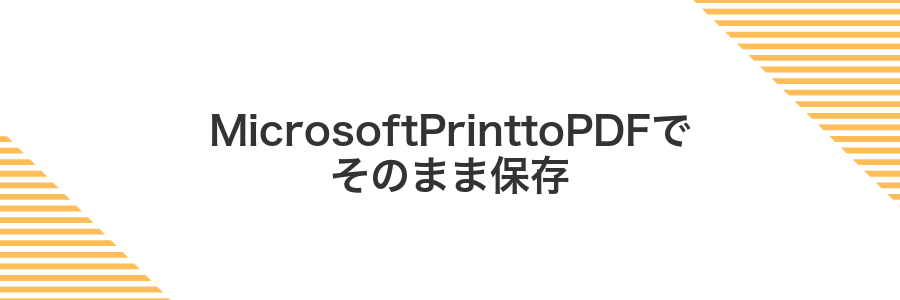
OutlookメールをPDFに変換するのにおすすめなのがWindowsに最初から入っているMicrosoftPrinttoPDF機能です。追加のソフトを入れずに、いつもの印刷操作でそのままPDF化できるので、時間を無駄にせずサクッと保存できます。
操作もかんたんで、いつものように印刷画面を開いてプリンターでMicrosoftPrinttoPDFを選ぶだけ。ページレイアウトが崩れにくく、アーカイブ用途にもぴったりです。プログラマー視点のワンポイントとして、保存先フォルダーを最初に指定しておくと、後から探す手間が省けて便利です。
①OutlookでPDFにしたいメールを開く
Outlookを起動して左側のフォルダ一覧から受信トレイや任意のフォルダを選びます。PDFに変換したいメールをダブルクリックすると別ウィンドウで全文が表示されます。
②ファイルメニューを開いて印刷をクリック
左上にあるファイルをクリックしてメニューを開きます。続いて一覧の中から印刷を選ぶと、印刷オプションが並んだ画面に切り替わります。
③プリンター欄でMicrosoftPrinttoPDFを選ぶ
印刷設定画面が表示されたら、プリンター欄をクリックしてプルダウンを開き、Microsoft Print to PDFを選択します。
もしリストに表示されない場合は、Windowsの「Windows の機能の有効化または無効化」から「Microsoft Print to PDF」をチェックして有効化してください。
④保存先を選んで名前を付け保存をクリック
「名前を付けて保存」ダイアログが開いたら、左側のフォルダ一覧から整理用に決めた場所をクリックします。プロジェクト別や日付ごとのフォルダを使うと後から見つけやすくなります。ファイル名欄には半角英数字で説明的な名前を入力し、必ず拡張子「.pdf」が付いているか確認してください。最後に画面右下の「保存」を押すとPDFの書き出しが完了します。
AdobePDFプリンターで細かい設定をして保存
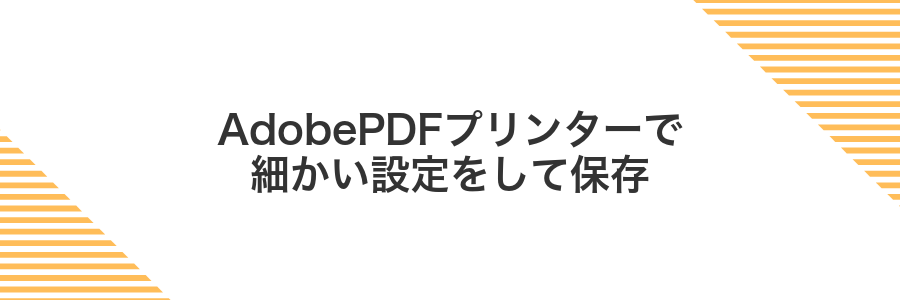
Adobe PDFプリンターを使うと、普段の「印刷」操作だけでメールをPDF化できます。Acrobatをインストールしておくと仮想プリンターとして現れるので、細かな設定も思いのままです。
- 用紙サイズや向きを自由に選べる
- 出力品質や画像圧縮の設定が可能
- パスワード保護やアクセス権限を付与できる
- フォントの埋め込みやPDF/A準拠もサポート
たとえば社内共有用ならファイルサイズ重視、高画質保存なら画像圧縮オフにするなど、状況に合わせてプリセットを使い分けると作業がスムーズに進みます。
Acrobat Proがあればカスタムプリセットも作れて、毎回の設定をボタン一つで呼び出せるのも嬉しいポイントです。
①OutlookでPDFにしたいメールを開く
Outlookを起動して、左側のフォルダ一覧からPDFにしたいメールがあるフォルダをクリックします。
メール一覧に表示されたら、目的のメールをダブルクリックして別ウィンドウで開きます。探しにくいときは画面上部の検索バーに差出人名や件名のキーワードを入力するとすぐに絞り込めます。
②ファイルメニューから印刷をクリック
画面左上のファイルタブをクリックしてメニューを開きます。
メニュー一覧から印刷を選ぶと、プリントのプレビュー画面に切り替わります。
③プリンターにAdobePDFを選びプロパティを開く
Outlookの印刷画面でプリンター一覧をクリックしAdobe PDFを探します。見つかったらそのままプリンター名を選択してください。
選択後、プリンター名のすぐ横にあるプロパティボタンを押して印刷設定の詳細画面を開きます。
注意: Adobe PDFが選択肢に表示されない場合は、Windowsの「Microsoft Print to PDF」を試してみてください。
④用紙サイズやレイアウトを調整してOKをクリック
プリンターの設定画面で用紙サイズをA4やA3などから選びましょう。必要なら縦向き横向きも切り替えられます。
プレビューで文字の切れや余白が気にならないか確認したら、画面下のOKボタンを押して確定します。
⑤保存先を選びファイル名を付けて保存をクリック
ダイアログが開いたら、保存したいフォルダーをクリックして選びます。ファイル名欄にはわかりやすい名前(例:メール件名_yyyymmdd)を入力してください。最後に「保存」をクリックするとPDFファイルが指定フォルダーに作成されます。
OneNote経由で複数メールをまとめてPDF化
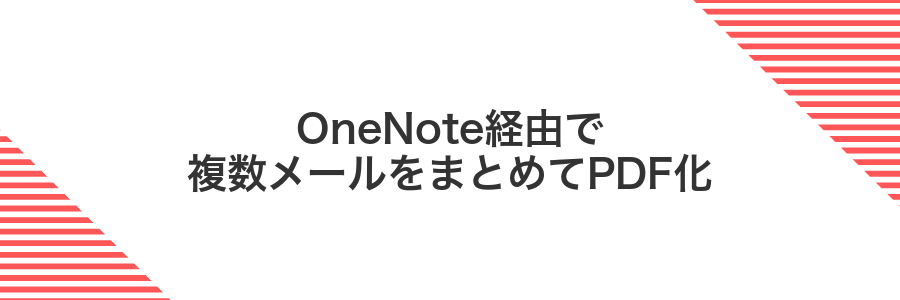
OutlookからメールをまとめてPDFにしたいなら、OneNoteを仲介役として使う方法がおすすめです。複数のメールを選んで「印刷」をクリックし、プリンターに「OneNote」を指定すると、一つのOneNoteページにすべてのメールが集まります。
そのあとOneNote側で「エクスポート」からPDFを選ぶだけで、選んだメールが一つのPDFにまとまって出力されます。メールのレイアウトや添付ファイルのリンクを保ったまま保存できるので、あとで見返すときもパッと内容がつかめて便利です。
①Ctrlキーで複数メールを選択する
Outlookの受信トレイや任意のフォルダーを開いて、一覧に表示されたメールの中から最初のメールをクリックします。
キーボードのCtrlキーを押したまま、選択したい他のメールを順番にクリックしていきます。
連続して選ぶときはShiftキーと併用すると効率的なので、Ctrlで個別選択、Shiftで範囲指定を試してみてください。
②右クリックして送信先OneNoteをクリック
メール一覧でPDF化したいメールを見つけて右クリックします。
表示されたメニューの中から送信先OneNoteをクリックしてください。
OneNoteが起動したら保存先のノートブックとセクションを選んでから「OK」をクリックすると、メールの内容が自動で貼り付けられます。
③OneNoteで該当ページを開く
WindowsのタスクバーにあるOneNoteアイコンをクリックして起動します。
左側のサイドナビからメールを保存したノートブックを選び、セクションを展開してください。
保存したメールのタイトルと同じページ名を探してクリックし、ページを開きます。
同期中だとページが表示されるまで時間がかかることがあるので、気長に待つかネット接続を確認してください。
④ファイルメニューからエクスポートPDFを選ぶ
Outlookで画面左上のファイルタブをクリックします。
左側の一覧からエクスポートを選び、表示されたメニューからPDFとして保存をクリックします。
ファイル名と保存場所を指定し、保存ボタンを押すとPDFが作成されます。
保存フォルダはあらかじめ整理しておくと後から見つけやすいです。
⑤保存先と名前を決めてエクスポートをクリック
「エクスポート先の選択」ダイアログが開いたら、目的のフォルダーをクリックして保存場所を指定します。つぎに、ファイル名欄に日付や送信者名が入ったわかりやすい名前を入力します。最後にエクスポートをクリックするとPDF化が完了します。
OutlookメールPDF化を活かす便利な応用ワザ

PDF化したメールをさらに活用すると、日々の業務がもっとスムーズになります。ここでは実際に試して効果を感じた便利ワザをまとめて紹介します。
| 応用ワザ | 活かせる場面 |
|---|---|
| 自動ファイル名ルール設定 | 会議日・送信者・件名を組み合わせた名前を付けて探しやすくしたいとき |
| 複数メール結合PDF | 一連のやり取りを1つのファイルで共有したいとき |
| VBAでワンクリック実行 | 毎回PDF化と保存先指定を自動化して時間短縮したいとき |
| クラウド連携アップロード | OneDriveやSharePointへ自動でバックアップしたいとき |
これらのワザを組み合わせると、メール管理が驚くほど快適になります。ぜひ試してみてくださいね。
添付ファイルと一緒にPDFをまとめておく

メールにくっついているファイルをそのままPDFにまとめておくと、あとで「本文だけ別、添付だけ別」と探し回らずにすむので気分がとても軽くなります。
方法のイメージは、本文を「Microsoft Print to PDF」でPDF化したあと、Wordや専用ツールを使って添付ファイルを後ろにくっつける感じです。こうしておけば一つのPDFで本文も画像も資料もぜんぶひとまとめ。フォルダの中でファイルが散らからないうえに検索もしやすくなります。
エクスプローラーでPDFと添付ファイルを同じフォルダーに入れる
WindowsキーとEキーを同時に押してエクスプローラーを開きます。
PDFを保存したフォルダーに移動し、別ウィンドウで添付ファイルを保存したフォルダーも開きます。
添付ファイル側で必要なファイルをクリックしてドラッグし、PDFがあるフォルダー内にドロップして移動します。
ファイルが多い場合は添付ファイル側でCtrl+Aキーを押して一括選択するとスムーズです。
ファイル名をそろえて連番にし見やすく並べる
PDFをたくさん作成すると探しにくくなりがちです。ファイル名を統一して連番を付けると、エクスプローラー上で整然と並び探しやすくなります。
Outlookから書き出したPDFがまとまっているフォルダをエクスプローラーで開きます。
フォルダ内の何もない部分でShiftキーを押しながら右クリックし「PowerShellウィンドウをここで開く」を選びます。
以下のコマンドをコピーしてPowerShellに貼り付け、Enterキーを押します。
$files=Get-ChildItem -Filter "*.pdf" | Sort-Object Name; $i=1; foreach($f in $files){Rename-Item $f.FullName ("Mail_{0:D3}.pdf" -f $i); $i++}
サブフォルダ内のPDFには意図せず手を加えないよう、フォルダ構成を事前にチェックしておくと安心です。
Outlookのルールで自動PDF化してフォルダー保存
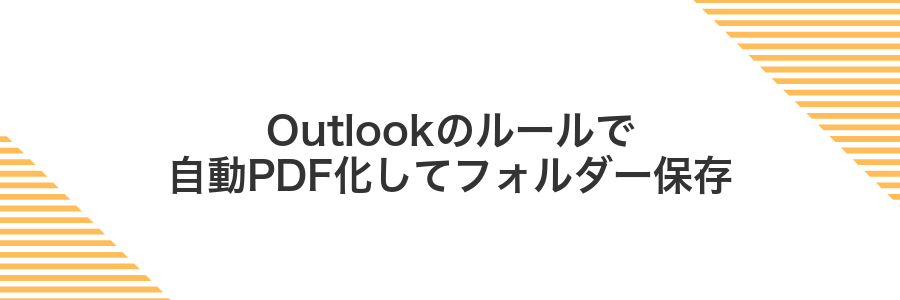
届いたメールを放っておいても、自動でPDFにして好きなフォルダーにぽんと保存できる方法です。受信ルールだけで動くので、一度設定すれば手間いらずでメールの整理が進みます。
- 完全自動化:メール受信からPDF化、フォルダー振り分けまで手をかけずに済む
- 安定運用:OutlookルールなのでOSアップデートしても設定を維持しやすい
- 検索しやすい保管:フォルダー分けされたPDFは後から探し出すのもラク
特に領収書や納品書のように定型フォーマットが多いメールを扱う方にぴったりです。
ルールウィザードで条件メールを指定しクイックステップを作成する
Outlookのホームタブにある「ルール」から「ルールと通知の管理」を選んでウィザードを起動します。
「新しいルール」をクリックし「受信メッセージにルールを適用」を選択します。差出人や件名など、PDF化したいメールの条件にチェックを入れて「次へ」を押します。
アクションの一覧から「カテゴリを割り当てる」にチェックを入れ、カテゴリ名を「PDF変換」など分かりやすい名前に指定します。完了したら「完了」を押してください。
ホームタブの「クイックステップ」から「新しいクイックステップ」→「カスタム」を選び、名前を「PDF化」にします。アクションに「アイテムを印刷」を追加し、既定のPDFプリンターを指定して保存します。
ルールで自動的にタグ付けされたメールを選択してクイックステップを実行するとスムーズにPDF化できます。
PowerAutomateで印刷アクションを組み合わせ自動化する
PowerAutomateで「新しいメールが届いたとき」のトリガーを選びます。件名や送信元でフィルターをかけると不要なメールは除外できます。
「プリントファイルを作成」アクションで既定プリンターにMicrosoft Print to PDFを選びます。次に「ファイルをOneDriveに作成」アクションで保存フォルダを指定します。
テスト実行でフローが正常にPDFを生成・保存できるか確認します。問題なければフローをオンにして完了です。
Microsoft Print to PDFが無効だと印刷エラーになるので事前にWindowsの機能追加を確認してください。
PDF化したメールをクラウド共有でチームと一瞬同期

PDF化したメールをそのままクラウドストレージにアップロードすると、チーム全体へ一瞬で共有できて便利です。たとえばOneDriveやGoogleドライブに「メール共有」フォルダを作っておけば、新しく保存したPDFは自動で同期されます。これで「最新版どこ?」「送ってもらえる?」といったやりとりがなくなり、だれでもいつでも同じファイルをさっと開けるようになります。
OneDriveにPDFフォルダーを作り自動保存先に設定する
タスクバーのフォルダーアイコンをクリックしてファイルエクスプローラーを開き、左ペインから「OneDrive」を選びます。
右クリック→「新規作成」→「フォルダー」と進み、フォルダー名をPDFに変更しましょう。
作成した「PDF」フォルダーを右クリックして「クイックアクセスにピン留め」を選ぶと、保存ダイアログからすぐ開けるようになります。
Outlookで保存したいメールを開き、画面左上の「ファイル」→「名前を付けて保存」をクリックします。
すると保存ダイアログが表示されるので、クイックアクセスの「PDF」を選んで「保存」を押します。
以降はこのフォルダーが前回の保存先として表示されるので、サクサクPDF化できます。
クイックアクセスにピン留めしておくと、保存ダイアログで毎回フォルダーを探さずにすみます。
共有リンクを発行し権限を設定してメンバーに渡す
変換したPDFをOneDriveの同期フォルダにドラッグ&ドロップで保存します。
同期が完了したらファイルを右クリックして「OneDrive で共有」を選びます。
リンク設定画面で「リンクを知っている全員」か任意のメンバーを指定し、閲覧のみに設定します。
「リンクのコピー」をクリックしてクリップボードに保存し、メールやTeamsでメンバーに貼り付けて渡します。
もし社内だけで共有したいときは「特定のユーザー」に絞ってメールアドレスを入力すると安心です。
よくある質問

Outlookでメールを簡単にPDF化する方法は?
- Outlookでメールを簡単にPDF化する方法は?
-
Windowsの「MicrosoftPrinttoPDF」を使うと、印刷機能からそのままPDFファイルにできます。メールを開いて「ファイル」→「印刷」を選択し、プリンターでMicrosoftPrinttoPDFを選択するとOKです。
添付ファイル付きのメールをPDF化するときはどう扱う?
- 添付ファイル付きのメールをPDF化するときはどう扱う?
-
印刷機能では本文だけがPDF化されるので、添付ファイルは別保存が必要です。メール右クリックで「添付ファイルを保存」してからPDFと一緒に管理すると、後でまとめて見返しやすくなります。
複数のメールをまとめてPDF化できますか?
- 複数のメールをまとめてPDF化できますか?
-
VBAマクロで選択したメールを一気にPDF化できます。簡単なコードを組めば、数クリックでフォルダ内のメールを順番にPDFに出力できるので、数十通でも手間が減ります。
VBAやPowerAutomateを使って自動でPDF化できる?
- VBAやPowerAutomateを使って自動でPDF化できる?
-
PowerAutomateDesktopなら、Outlookの画面操作を録画してPDF化まで自動化できます。週間まとめメールを定期的にPDF化したいときなどに便利です。自作スクリプトの経験があると、設定もサクサク進みます。
モバイル版OutlookでもメールをPDF化できる?
- モバイル版OutlookでもメールをPDF化できる?
-
残念ながら直接印刷機能がないので、画面キャプチャをPDF化アプリで変換する流れになります。外出先で急ぎなら、OneDriveアプリの「PDFに変換」機能を活用すると手軽です。
メール本文が途中で切れてしまうのは?
- メール本文が途中で切れてしまうのは?
-
Outlookでプレビュー画面からPDF化すると、画面に表示されている範囲だけが変換されるため途中で本文が切れてしまいます。全文をPDFにしたいときは、メールをダブルクリックして別ウィンドウで開き、〈ファイル〉→〈印刷〉で「Microsoft Print to PDF」を選んでください。こうすると全ページがPDFに保存され、途中で切れる心配がなくなります。
MicrosoftPrinttoPDFが見当たらないときは?
ふとしたときにMicrosoftPrinttoPDFがリストに出てこないことがあります。それはWindowsのオプション機能がオフになっているか、ドライバーに不具合が出ているからです。この章では、試してほしい対処法をざっくりお伝えします。
- オプション機能を確認:設定の「アプリと機能」から「オプション機能」を開いてMicrosoftPrinttoPDFをオンにする
- ドライバーを修復:Windowsアップデートを実行したり、デバイスマネージャーでPDFプリンターを再インストールしてみる
- 代替プリンター活用:どうしても直らないときは、無料のPDF作成ソフト(例:CutePDFWriter)を導入する
複数メールを一つのPDFにまとめられる?
複数のメールをまとめて1つのPDFにしたいなら、Outlookの印刷機能をちょっと活用してみましょう。ShiftキーやCtrlキーで残しておきたいメールを選択してから「印刷」を選び、「Microsoft Print to PDF」で出力すると、ひとつにくっついたPDFが手に入ります。
この方法はすぐに試せるうえ、追加ツールなしで完結するのが嬉しいポイントです。業務報告用や会議資料としてメールをまとめたいときにピッタリです。
ただし、メールごとの余白やヘッダーが重なるとレイアウトが乱れやすいので、プログラマー視点の裏ワザとしては、一度Wordにメールを貼り付けて体裁を整えてからPDF化すると見栄え良く仕上がります。
スマホでも同じPDFを見られる?
スマホでもWindowsで作成したPDFをそのまま見られます。
OneDriveにアップロードしておけば、スマホ版OutlookやOneDriveアプリからサクッとアクセスできます。
iPhoneの「ファイル」アプリやAndroidの「ファイル管理」アプリでプレビューできるので、外出先でもダウンロード不要で中身をチェックできます。
さらにスマホ用PDFアプリを入れておくと、その場で注釈やハイライトを入れるなどちょっとした編集もできて便利です。
- クラウド保存でアプリ不要のプレビュー
- 標準ビューアでサクッと開ける
- PDF編集アプリで注釈やマーカー追加可能
まとめ

OutlookのメールをPDFにする方法は、メールを開いて印刷画面から「Microsoft Print to PDF」を選ぶだけでサクッと片付きます。
さらに、メールをまとめてPDF化するQuick Steps活用や、日付と件名を組み合わせたファイル名ルールを設定すると、探す手間も減ってメール整理の効率がグンとアップします。
さあ、今日から気軽にPDF化をスタートして、デスクも気持ちも軽やかにしていきましょう。
